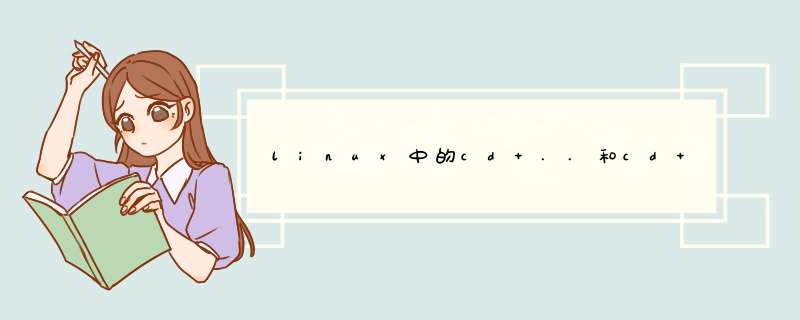
主要只有 *** 作上的不同:
cd ..是返回上一层目录, cd -是返回到上一次的工作目录。
cd命令概述:
cd是Change Directory的缩写,这是用来切换工作目录的命令。cd命令是一个内置命令,可以通过type命令查看。
cd命令语法
cd [相对路径或绝对路径或特殊符号]
说明:
不加参数时,默认切换到用户主目录,即环境变量HOME指定的目录,如root用户的HOME变量为/root,那么cd命令不带参数时便切换到/root目录下。
绝对路径是从跟目录开始的,如/root或/home/sgl,相对路径是相对于当前路径来说的。
假如当前目录在/home/guo下面,那么前面的/home/sgl的相对路径就是../sgl,即当前目录的上级目录下的sgl目录。
特殊符号包括~、-、..等。
~表示用户主目录,即HOME变量指定的目录,如root用户的主目录为/root。
-表示前一个工作目录。
..表示上级目录。
.表示当前目录。
扩展资料
常用范例:
3.1 例一:进入系统根目录
命令:
cd /
说明:进入系统根目录,上面命令执行完后拿ls命令看一下,当前目录已经到系统根目录了
命令:
cd .. 或者 cd .. //
说明:
进入系统根目录可以使用“ cd .. ”一直退,就可以到达根目录
命令:
cd ../.. //
说明:使用cd 命令实现进入当前目录的父目录的父目录。
例2:使用 cd 命令进入当前用户主目录
“当前用户主目录”和“系统根目录”是两个不同的概念。进入当前用户主目录有两个方法。
命令1:
cd
命令2:
cd ~
例3:跳转到指定目录
命令:
cd /opt/soft
说明:
跳转到指定目录,从根目录开始,目录名称前加 / ,当前目录内的子目录直接写名称即可
例四:返回进入此目录之前所在的目录
命令:
cd -
Linux常用命令:cd高级用法
cd是计算机中DOS命令。那么在Linux系统中cd命令有什么用法呢?下面我为大家简单讲解如下:
一、格式:
cd directory
使用cd命令在目录层次间移动。
其实:cd命令除了在各种目录(Windows下叫文件夹)切换外就没啥大作用了
二、命令cd牵扯到2个关于路径的概念:
1、绝对路径
2、相对路径
绝对路径的"绝对",指的是"/"目录,即从"/"目录开始书写cd的参数。
上图第一个pwd 表示显示【当前目录的绝对路径】
第一个cd目的`是切换出当前路径,第二个cd命令后面的路径就是要跳转的绝对路径。
第三个pwd表示已经通过绝对路径的跳转方式进入路径/home/ku/training/cd_test目录
相对路径的"相对",指的是当前目录。即:从当前目录跳转到目标目录。
命令cd 后的路径 ".."表示上一级目录,"../"也表示上一级目录,"../xx"表示上一级目录的xx目录。
上面的cd命令都是最近本的使用方式,下面介绍一些高档的cd命令参数
三、高级使用
1、假如从一个很深的路径A跳入另一个很深的路径B,又想跳回路径A,难道要重新输入路径A的绝对路径吗?
答:No No! 使用cd - ,参数是 英文半角减号 "-",只要你会了这个参数,就能A跳B,B跳A,跳到吐都很简单。
2、要想快速进入当前用户家目录,怎么用参数?
答:命令cd ~直接cd
上图用户就是root,所以cd ~之后进入的是/root目录。
功能说明: 切换当前的工作目录
用法 :
cd [dir]
补充说明: cd指令可让用户在不同的目录间切换,但该用户必须拥有足够的权限进入目的目录。其中 dir 可为绝对路径或相对路径。若目录名称省略,则变换至使用者的 home 目录 (也就是刚 login 时所在的目录)。
另外
~ 表示为home目录
. 表示当前所在的目录
.. 表示当前目录位置的上一层目录
/ 表示根目录
示例:
#跳转的用户的HOME目录
cd ~
#返回到上级目录
cd ../
#返回上两级目录
cd ../..
#跳转到绝对路径的指定目录,以/开头
cd /use/bin
#跳转到当前目录下的的bin目录
cd bin
或者cd ./bin
#跳转到根目录
cd /
#返回进入此目录之前所在目录
cd –
#把上个命令的参数作为cd参数使用
cd !$
例如:
echo /home
cd !$
两条命令执行完成后,工作目录切换到/home目录
备注:
根目录是所有用户共享的目录
欢迎分享,转载请注明来源:内存溢出

 微信扫一扫
微信扫一扫
 支付宝扫一扫
支付宝扫一扫
评论列表(0条)